Klawiatura jest najważniejszą częścią każdego urządzenia z systemem Windows. Jeśli nie możesz używać klawiatury podczas logowania, nie możesz wpisać danych logowania do konta. Musisz skorzystać z pomocy myszy, aby wywołać klawiaturę ekranową na monitorze, aby się zalogować. Tak więc, jeśli jesteś świadkiem tego problemu we własnym systemie i desperacko szukasz rozwiązania, zapoznaj się z tymi prostymi poprawkami.
Obejścia –
1. Czasami ten problem można rozwiązać za pomocą prostego systemu uruchom ponownie. Po ponownym uruchomieniu systemu sprawdź, czy klawiatura i mysz działają, czy nie.
2. Jeśli masz skaner linii papilarnych lub system obsługujący funkcję Windows Hello, używaj go do momentu rozwiązania problemu.
3. Niektóre klawiatury można zablokować za pomocą prostego skrótu klawiszowego, takiego jak Fn+F11. Spróbuj nacisnąć te klawisze razem, aby odblokować klawiaturę.
REKLAMA

Spis treści
Poprawka 1 – Użyj klawiatury ekranowej
Najlepszym i najszybszym sposobem zalogowania się na komputerze jest wywołanie klawiatury ekranowej bezpośrednio ze strony logowania.
1. Uruchom swój system.
2. Po wyświetleniu strony logowania kliknij raz ekran blokady, aby przejść do strony konta użytkownika.
3. Tutaj zobaczysz obraz swojego konta. Teraz kliknij ikonę łatwości dostępu i kliknij „Klawiatura ekranowa“.
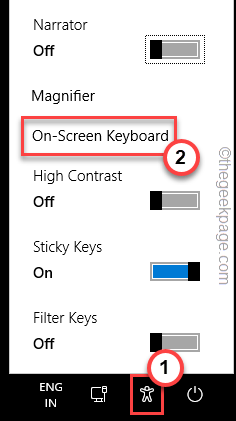
Klawiatura ekranowa zostanie otwarta na ekranie.
4. Teraz kliknij pole hasła i użyj klawiatury ekranowej, aby wprowadzić hasło do konta.
5. Wreszcie hit Wchodzić aby zalogować się na swoje konto.
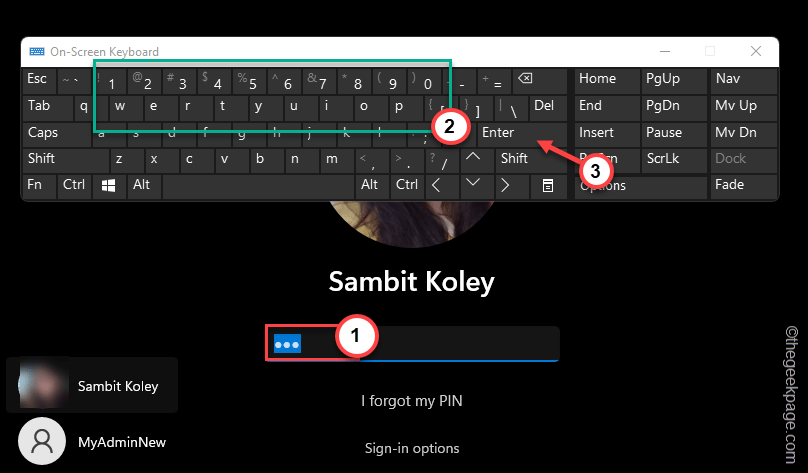
Jest to obejście, które pomoże Ci zalogować się na swoje konto. Sprawdź, czy to działa.
Poprawka 2 – Odłącz i podłącz urządzenia
Jeśli używasz przewodowej myszy/klawiatury, spróbuj je odłączyć i ponownie podłączyć.
1. Zamknij system.
2. Następnie odłącz kabel zasilający od źródła elektrycznego.
3. Następnie, jeden po drugim, usuń wszystkie zewnętrzne urządzenia USB (takie jak mysz i przewody klawiatury) podłączone do komputera.
4. Po odłączeniu wszystkich zewnętrznych urządzeń peryferyjnych podłącz je do źródła zasilania i włącz komputer.
5. Jeśli twój system ma napęd optyczny, uzyskaj do niego dostęp, aby sprawdzić, czy nie zostały tam jakieś płyty CD/DVD.
Poprawka 3 – Wykonaj rozładowanie zasilania
Możesz wykonać rozładowanie zasilania na swoim komputerze PC/laptopie.
1. Najpierw wyłącz laptopa/komputer. Odłącz od niego kabel zasilający. Następnie odłącz wszystkie zewnętrzne urządzenia peryferyjne od systemu.
2. Jeśli robisz to na laptopie, musisz odłączyć baterię od systemu. Ale zanim to zrobisz, umieść blokady baterii w pozycji otwartej.
3. Wtedy możesz łatwo wyjąć baterię.
4. Teraz naciśnij i przytrzymaj przycisk zasilania, aby uruchomić system. System spróbuje się włączyć, ale nie będzie w stanie tego zrobić. Podczas tego procesu rozładuje system, a cały pozostały prąd resztkowy zniknie.
5. Jeśli jesteś użytkownikiem laptopa, włóż baterię z powrotem i nie zapomnij ustawić blokady w pozycji zablokowanej.
6. Na koniec podłącz kabel zasilający do urządzenia i dotknij przycisku zasilania, aby go uruchomić.
7. Podczas uruchamiania urządzenia podłączaj urządzenia zewnętrzne jeden po drugim.
Po przejściu na stronę logowania spróbuj ponownie użyć klawiatury i sprawdź.
REKLAMA


